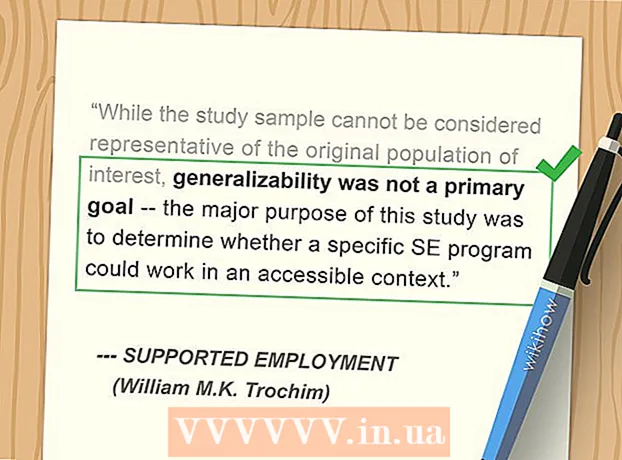రచయిత:
Charles Brown
సృష్టి తేదీ:
9 ఫిబ్రవరి 2021
నవీకరణ తేదీ:
15 మే 2024
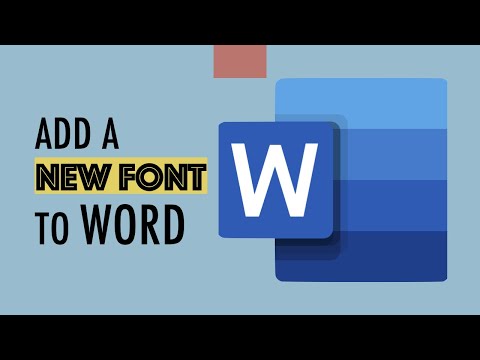
విషయము
- అడుగు పెట్టడానికి
- 3 యొక్క విధానం 1: విండోస్ ఉన్న కంప్యూటర్లో
- 3 యొక్క విధానం 2: Mac లో
- 3 యొక్క విధానం 3: వర్డ్లోని ఫాంట్ను యాక్సెస్ చేయండి
- చిట్కాలు
- హెచ్చరికలు
ఈ వ్యాసంలో, విండోస్ లేదా మాక్ ఉన్న కంప్యూటర్లో ఫాంట్ను ఎలా ఇన్స్టాల్ చేయాలో మీరు నేర్చుకుంటారు, తద్వారా మీరు దీన్ని మైక్రోసాఫ్ట్ వర్డ్లో ఉపయోగించవచ్చు.
అడుగు పెట్టడానికి
3 యొక్క విధానం 1: విండోస్ ఉన్న కంప్యూటర్లో
 నమ్మదగిన వెబ్సైట్ నుండి ఫాంట్ను డౌన్లోడ్ చేయండి. ఫాంట్లు తరచూ వైరస్లను ప్రసారం చేస్తాయి, కాబట్టి నమ్మదగిన మూలాల నుండి ఫాంట్లను మాత్రమే డౌన్లోడ్ చేయండి మరియు EXE ఫైల్ అని పిలవబడే మూలాలను నివారించండి. ఫాంట్లు తరచూ జిప్ ఫైల్గా లేదా టిటిఎఫ్ లేదా ఓటిఎఫ్ ఫైల్గా ప్యాక్ చేయబడతాయి. కొన్ని ప్రసిద్ధ ఫాంట్ వెబ్సైట్లలో ఇవి ఉన్నాయి:
నమ్మదగిన వెబ్సైట్ నుండి ఫాంట్ను డౌన్లోడ్ చేయండి. ఫాంట్లు తరచూ వైరస్లను ప్రసారం చేస్తాయి, కాబట్టి నమ్మదగిన మూలాల నుండి ఫాంట్లను మాత్రమే డౌన్లోడ్ చేయండి మరియు EXE ఫైల్ అని పిలవబడే మూలాలను నివారించండి. ఫాంట్లు తరచూ జిప్ ఫైల్గా లేదా టిటిఎఫ్ లేదా ఓటిఎఫ్ ఫైల్గా ప్యాక్ చేయబడతాయి. కొన్ని ప్రసిద్ధ ఫాంట్ వెబ్సైట్లలో ఇవి ఉన్నాయి: - dafont.com
- fontspace.com
- fontsquirrel.com
- 1001 ఉచిత ఫోంట్స్.కామ్
 అవసరమైతే ఫాంట్ ఫైల్ను సంగ్రహించండి. మీరు ఫాంట్ను జిప్ ఫైల్గా డౌన్లోడ్ చేస్తే, రెండుసార్లు క్లిక్ చేయండి అన్ప్యాకింగ్ విండో ఎగువన, క్లిక్ చేయండి ప్రతిదీ అన్ప్యాక్ చేయండి ఆపై క్లిక్ చేయండి అన్ప్యాకింగ్ విండో దిగువన.
అవసరమైతే ఫాంట్ ఫైల్ను సంగ్రహించండి. మీరు ఫాంట్ను జిప్ ఫైల్గా డౌన్లోడ్ చేస్తే, రెండుసార్లు క్లిక్ చేయండి అన్ప్యాకింగ్ విండో ఎగువన, క్లిక్ చేయండి ప్రతిదీ అన్ప్యాక్ చేయండి ఆపై క్లిక్ చేయండి అన్ప్యాకింగ్ విండో దిగువన. - మీరు ఫాంట్ను జిటి ఫైల్గా కాకుండా టిటిఎఫ్ లేదా ఓటిఎఫ్ ఫైల్గా డౌన్లోడ్ చేస్తే ఈ దశను దాటవేయండి.
 ఫాంట్ ఫైల్పై రెండుసార్లు క్లిక్ చేయండి. ఆ విధంగా మీరు ప్రింట్ విండోలో ఫాంట్ను తెరుస్తారు.
ఫాంట్ ఫైల్పై రెండుసార్లు క్లిక్ చేయండి. ఆ విధంగా మీరు ప్రింట్ విండోలో ఫాంట్ను తెరుస్తారు.  నొక్కండి ఇన్స్టాల్ చేయడానికి. ఈ బటన్ ప్రివ్యూ విండో ఎగువన ఉంది.
నొక్కండి ఇన్స్టాల్ చేయడానికి. ఈ బటన్ ప్రివ్యూ విండో ఎగువన ఉంది.  నొక్కండి అవును అని అడిగినప్పుడు. ఫాంట్ను ఇన్స్టాల్ చేయడానికి మీకు నిర్వాహకుడి అనుమతి అవసరం కాబట్టి, ఈ దశను నిర్ధారించమని మిమ్మల్ని అడగవచ్చు.
నొక్కండి అవును అని అడిగినప్పుడు. ఫాంట్ను ఇన్స్టాల్ చేయడానికి మీకు నిర్వాహకుడి అనుమతి అవసరం కాబట్టి, ఈ దశను నిర్ధారించమని మిమ్మల్ని అడగవచ్చు. - మీరు నిర్వాహక ఖాతా నుండి పని చేయకపోతే, మీరు ఫాంట్ను ఇన్స్టాల్ చేయలేరు.
 ఫాంట్ ఇన్స్టాల్ చేయబడినప్పుడు వేచి ఉండండి. ఇది సాధారణంగా కొన్ని సెకన్ల కంటే ఎక్కువ సమయం తీసుకోదు. మీ కంప్యూటర్లో ఫాంట్ ఇన్స్టాల్ చేయబడిన తర్వాత, మైక్రోసాఫ్ట్ వర్డ్తో సహా సిస్టమ్ ఫాంట్ను ఉపయోగించే ఏదైనా ప్రోగ్రామ్ నుండి మీరు దీన్ని యాక్సెస్ చేయగలరు.
ఫాంట్ ఇన్స్టాల్ చేయబడినప్పుడు వేచి ఉండండి. ఇది సాధారణంగా కొన్ని సెకన్ల కంటే ఎక్కువ సమయం తీసుకోదు. మీ కంప్యూటర్లో ఫాంట్ ఇన్స్టాల్ చేయబడిన తర్వాత, మైక్రోసాఫ్ట్ వర్డ్తో సహా సిస్టమ్ ఫాంట్ను ఉపయోగించే ఏదైనా ప్రోగ్రామ్ నుండి మీరు దీన్ని యాక్సెస్ చేయగలరు.
3 యొక్క విధానం 2: Mac లో
 ఫాంట్ను డౌన్లోడ్ చేయండి. వివిధ పరిమాణాలలో ఫాంట్లతో చాలా వెబ్సైట్లు ఉన్నాయి, వీటిని మీరు ఉచితంగా డౌన్లోడ్ చేసుకోవచ్చు (ఇంట్లో ఉపయోగం కోసం). మాకోస్ OTF మరియు TTF ఫాంట్ ఫైళ్ళకు మద్దతు ఇస్తుంది, ఇవి సాధారణంగా ఉపయోగించే రెండు ఫాంట్లు. అత్యంత ప్రాచుర్యం పొందిన ఫాంట్ వెబ్సైట్లు కొన్ని:
ఫాంట్ను డౌన్లోడ్ చేయండి. వివిధ పరిమాణాలలో ఫాంట్లతో చాలా వెబ్సైట్లు ఉన్నాయి, వీటిని మీరు ఉచితంగా డౌన్లోడ్ చేసుకోవచ్చు (ఇంట్లో ఉపయోగం కోసం). మాకోస్ OTF మరియు TTF ఫాంట్ ఫైళ్ళకు మద్దతు ఇస్తుంది, ఇవి సాధారణంగా ఉపయోగించే రెండు ఫాంట్లు. అత్యంత ప్రాచుర్యం పొందిన ఫాంట్ వెబ్సైట్లు కొన్ని: - dafont.com
- fontspace.com
- fontsquirrel.com
- 1001 ఉచిత ఫోంట్స్.కామ్
 అవసరమైతే ఫాంట్ ఫైల్ను సంగ్రహించండి. మీరు చాలా ఫాంట్ ఫైల్లను జిప్ ఫైల్గా డౌన్లోడ్ చేస్తారు కాబట్టి, మీరు మొదట ఫైల్ను రెండుసార్లు క్లిక్ చేసి అన్జిప్ చేయాలి మరియు సేకరించిన ఫైల్ తెరవడానికి వేచి ఉండాలి.
అవసరమైతే ఫాంట్ ఫైల్ను సంగ్రహించండి. మీరు చాలా ఫాంట్ ఫైల్లను జిప్ ఫైల్గా డౌన్లోడ్ చేస్తారు కాబట్టి, మీరు మొదట ఫైల్ను రెండుసార్లు క్లిక్ చేసి అన్జిప్ చేయాలి మరియు సేకరించిన ఫైల్ తెరవడానికి వేచి ఉండాలి. - మీరు జిప్ ఫైల్కు బదులుగా ఫాంట్ను టిటిఎఫ్ లేదా ఓటిఎఫ్ ఫైల్గా డౌన్లోడ్ చేస్తుంటే ఈ దశను దాటవేయండి.
 ఫాంట్ ఫైల్పై రెండుసార్లు క్లిక్ చేయండి. అప్పుడు ప్రివ్యూ విండో తెరవబడుతుంది.
ఫాంట్ ఫైల్పై రెండుసార్లు క్లిక్ చేయండి. అప్పుడు ప్రివ్యూ విండో తెరవబడుతుంది.  నొక్కండి ఫాంట్ను ఇన్స్టాల్ చేయండి. మీరు ప్రివ్యూ విండో ఎగువన ఈ బటన్ను కనుగొనవచ్చు. ఆ విధంగా, అన్ని వర్డ్ ప్రాసెసింగ్ ప్రోగ్రామ్ల ఫాంట్ మీ Mac లో ఇన్స్టాల్ చేయబడుతుంది, కాబట్టి మీరు దీన్ని Microsoft Word లో ఉపయోగించవచ్చు.
నొక్కండి ఫాంట్ను ఇన్స్టాల్ చేయండి. మీరు ప్రివ్యూ విండో ఎగువన ఈ బటన్ను కనుగొనవచ్చు. ఆ విధంగా, అన్ని వర్డ్ ప్రాసెసింగ్ ప్రోగ్రామ్ల ఫాంట్ మీ Mac లో ఇన్స్టాల్ చేయబడుతుంది, కాబట్టి మీరు దీన్ని Microsoft Word లో ఉపయోగించవచ్చు.
3 యొక్క విధానం 3: వర్డ్లోని ఫాంట్ను యాక్సెస్ చేయండి
 మీరు ఇన్స్టాల్ చేసిన ఫాంట్ పేరును గమనించండి. వర్డ్లోని ఫాంట్లు అక్షర క్రమంలో ఉన్నాయి, కాబట్టి దాన్ని కనుగొనడానికి, మీ క్రొత్త ఫాంట్ యొక్క మొదటి అక్షరాలను తెలుసుకోవడం చాలా ముఖ్యం.
మీరు ఇన్స్టాల్ చేసిన ఫాంట్ పేరును గమనించండి. వర్డ్లోని ఫాంట్లు అక్షర క్రమంలో ఉన్నాయి, కాబట్టి దాన్ని కనుగొనడానికి, మీ క్రొత్త ఫాంట్ యొక్క మొదటి అక్షరాలను తెలుసుకోవడం చాలా ముఖ్యం.  మైక్రోసాఫ్ట్ వర్డ్ తెరవండి. దీన్ని చేయడానికి, ముదురు నీలం నేపథ్యంలో తెలుపు "W" ఆకారంలో ఉన్న చిహ్నంపై క్లిక్ చేయండి.
మైక్రోసాఫ్ట్ వర్డ్ తెరవండి. దీన్ని చేయడానికి, ముదురు నీలం నేపథ్యంలో తెలుపు "W" ఆకారంలో ఉన్న చిహ్నంపై క్లిక్ చేయండి. - మీరు ఇప్పటికే మైక్రోసాఫ్ట్ వర్డ్ తెరిచి ఉంటే, దాన్ని మూసివేసి ప్రోగ్రామ్ను తిరిగి తెరవండి. మీరు లేకపోతే, మీరు ప్రోగ్రామ్ను పున art ప్రారంభించే వరకు క్రొత్త ఫాంట్ వర్డ్లో కనిపించకపోవచ్చు.
 నొక్కండి క్రొత్త పత్రం. మీరు హోమ్పేజీ యొక్క ఎగువ ఎడమ మూలలో ఈ ఎంపికను కనుగొనవచ్చు. అలా చేయడం కొత్త వర్డ్ పత్రాన్ని తెరుస్తుంది.
నొక్కండి క్రొత్త పత్రం. మీరు హోమ్పేజీ యొక్క ఎగువ ఎడమ మూలలో ఈ ఎంపికను కనుగొనవచ్చు. అలా చేయడం కొత్త వర్డ్ పత్రాన్ని తెరుస్తుంది.  నొక్కండి హోమ్. మీరు వర్డ్ విండో ఎగువన ఈ టాబ్ను కనుగొనవచ్చు.
నొక్కండి హోమ్. మీరు వర్డ్ విండో ఎగువన ఈ టాబ్ను కనుగొనవచ్చు.  "ఫాంట్" డ్రాప్-డౌన్ మెనుని తెరవండి. నొక్కండి
"ఫాంట్" డ్రాప్-డౌన్ మెనుని తెరవండి. నొక్కండి  క్రొత్త ఫాంట్ను కనుగొనండి. క్రొత్త ఫాంట్ పేరును చూసేవరకు డ్రాప్-డౌన్ మెను ద్వారా స్క్రోల్ చేయండి.
క్రొత్త ఫాంట్ను కనుగొనండి. క్రొత్త ఫాంట్ పేరును చూసేవరకు డ్రాప్-డౌన్ మెను ద్వారా స్క్రోల్ చేయండి.  ఫాంట్ను ప్రయత్నించండి. ఫాంట్ పేరుపై క్లిక్ చేసి, ఆపై ఫాంట్ను ప్రయత్నించడానికి ఏదైనా టైప్ చేయండి. ఫాంట్ పరిమాణాన్ని సాధారణం గా చూడటానికి మీరు దాన్ని సర్దుబాటు చేయవలసి ఉంటుంది.
ఫాంట్ను ప్రయత్నించండి. ఫాంట్ పేరుపై క్లిక్ చేసి, ఆపై ఫాంట్ను ప్రయత్నించడానికి ఏదైనా టైప్ చేయండి. ఫాంట్ పరిమాణాన్ని సాధారణం గా చూడటానికి మీరు దాన్ని సర్దుబాటు చేయవలసి ఉంటుంది.
చిట్కాలు
- మీరు ఫాంట్ను ఇన్స్టాల్ చేసిన తర్వాత, మైక్రోసాఫ్ట్ ఆఫీస్లోని అన్ని ప్రోగ్రామ్లలో ఇది అందుబాటులో ఉంటుంది.
- మీరు వేరొకరికి వర్డ్ ఫైల్ను పంపించాలనుకుంటే, దాన్ని పిడిఎఫ్ ఫైల్గా సేవ్ చేయండి, తద్వారా మీరు ఉపయోగించే ఫాంట్ సరిగ్గా వస్తుందని మీరు అనుకోవచ్చు. మీరు "సేవ్ చేయి" (విండోస్ ఉన్న కంప్యూటర్లో) లేదా "సేవ్" డ్రాప్-డౌన్ బాక్స్లో (మాక్లో) "ఫార్మాట్" క్లిక్ చేసి, ఆపై పిడిఎఫ్ ఫైల్గా సేవ్ చేయవచ్చు. PDF ఎంపికచేయుటకు.
హెచ్చరికలు
- అన్ని ఫాంట్లలో కొన్ని చిహ్నాలు అందుబాటులో లేవు.